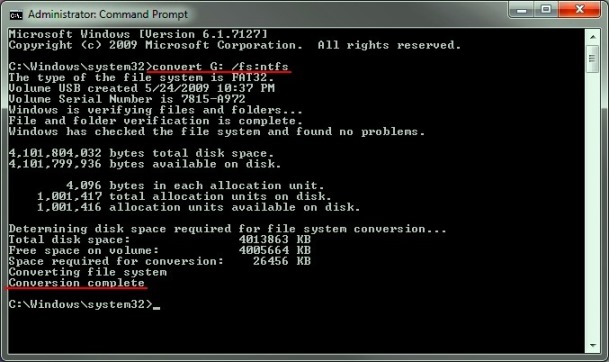Seperti yang kita ketahui sistem file FAT32 tidak mendukung penyimpanan satu file ukuran besar (lebih dari 4GB) sehingga kita tidak bisa menyimpan data diatas ukuran 4GB, sebenarnya tidak menjadi masalah jika flasdisk atau hardisk kita yang memiliki file sistem FAT32 masih kosong, atau data masih sedikit sehingga kita tinggal memindahnya untuk kemudian memformat ulang ke sistem file NTFS.
Tapi bagaimana jika ternyata data yang sudah tersimpan di flashdisk atau harddisk sudah penuh dan sangat banyak, tentu akan repot bila kita harus memindahkan dulu data-data tersebut untuk kemudian memformatnya lalu memindahkan data-data lagi. Pada artikel ini akan dijelaskan bagaimana Cara konversi format sistem file FAT32 ke NTFS pada flashdisk atau hardisk.
Sebenarnya ada banyak software yang bisa melakukan ini. Tapi cara ini yang tercepat dan termudah tanpa harus repot menginstal software dulu. Untuk melakukanya ikuti langkah-langkah berikut :
(Walaupun cara ini aman akan tetapi bagi yang belum berpengalaman alangkah baiknya bila membackup dulu data-data penting untuk menghindari hal-hal yang tidak diinginkan)
- Langkah konversi FAT32 ke NTFS :
Lihat pada komputer, dan lihat nama drive mana yang akan dikonversi misalnya drive D - Klik Start
- Untuk Windows 7, Vista, 8, 8.1 pada bar pencarian ketik CMD lalu tekan Enter.
Pada Windows XP klik Run kemudian ketik CMD lalu tekan Enter. - Ketik / Jalankan:
chkdsk d: /FD adalah drive yang akan dikonversi. Cara ini untuk mengecek dan memperbaiki bila ada kesalahan secara otomatis. - Kemudian untuk mengkonversi drive FAT32 ke NTFS jalankan:
Convert D: /FS:NTFS - Command prompt akan memulai proses konversi dan setelah beberapa menit akan diberitahukan bahwa konversi sukses.
- Untuk mengecek anda dapat melihatnya di properties drive.
Cara ini bekerja pada Windows XP, Vista, 7, 8, 8.1 dan 10. Dan dapat juga digunakan untuk mengkonversi sistem file FAT16.
Catatan : Cara ini tidak bisa digunakan untuk sebaliknya misalnya konversi NTFS ke FAT32, untuk melakukannya anda harus memformat seluruh drive.